Σας παρουσιάζουμε 12 tips για το πώς να μειώσετε την κατανάλωση δεδομένων στο iOS 10, για να μην «τρέχετε» στο τέλος του μήνα.
Μπορεί η δωρεάν πρόσβαση σε ασύρματο δίκτυο να βρίσκεται σχεδόν παντού ή να έχετε αγοράσει μεγάλο όγκο δεδομένων από τον πάροχό σας, αλλά δεν είναι κακό να γνωρίζετε μερικούς τρόπους για να μειώσετε τη χρήση των δεδομένων.
Μπορεί να σας φανούν χρήσιμοι λίγες ημέρες πριν τον επόμενο κύκλο χρέωσης ή σε περιπτώσεις που βρίσκεστε, εκτάκτως, χωρίς οικιακό internet. Ακολουθήστε τις ώστε να μην χρειαστεί να πληρώσετε επιπλέον χρήματα στο λογαριασμό σας, στο τέλος του μήνα.
1. Απενεργοποιήστε την αυτόματη αναπαραγωγή βίντεο
Πρόκειται για ένα πολύ σημαντικό βήμα για να μειώσετε τη χρήση των δεδομένων σας. Τα βήματα για τα βασικά social media έχουν ως εξής:
- Facebook: Ρυθμίσεις> Ρυθμίσεις λογαριασμού> Βίντεο και φωτογραφίες > Ρυθμίσεις βίντεο > Αυτόματη έναρξη και επιλέξτε Ενεργοποίηση μόνο με συνδέσεις Wi-Fi ή να μη γίνεται ποτέ αυτόματη έναρξη.
- Twitter: από την προβολή του προφίλ σας, πατήστε το εικονίδιο Gear, επιλέξτε Ρυθμίσεις > Δεδομένα > Βίντεο Αυτ. Αναπ. βίντεο και στη συνέχεια επιλέξτε Χρήση Wi-Fi μόνο.
- Instagram: από την προβολή του προφίλ σας, πατήστε το εικονίδιο Gear και επιλέξτε χρήση δεδομένων κινητής τηλεφωνίας και ενεργοποιήστε την επιλογή «να χρησιμοποιούνται λιγότερα».
2. Δείτε την κατανάλωση δεδομένων των εφαρμογών
Πηγαίνετε στις Ρυθμίσεις> Δεδομένα και κάντε κύλιση προς τα κάτω για να δείτε ποιες εφαρμογές καταναλώνουν τα περισσότερα δεδομένα. Κάποια νούμερα ίσως σας σοκάρουν! Απενεργοποιήστε από αυτή τη σελίδα την πρόσβαση σε δεδομένα κινητής τηλεφωνίας σε όλες τις εφαρμογές που φαίνεται ότι καταναλώνουν μεγάλο όγκο. Αν αλλάξετε γνώμη αργότερα , μπορείτε να επιστρέψετε και να ενεργοποιήσετε την πρόσβαση.
3. Απενεργοποιήσετε την κατανάλωση δεδομένων για το iCloud
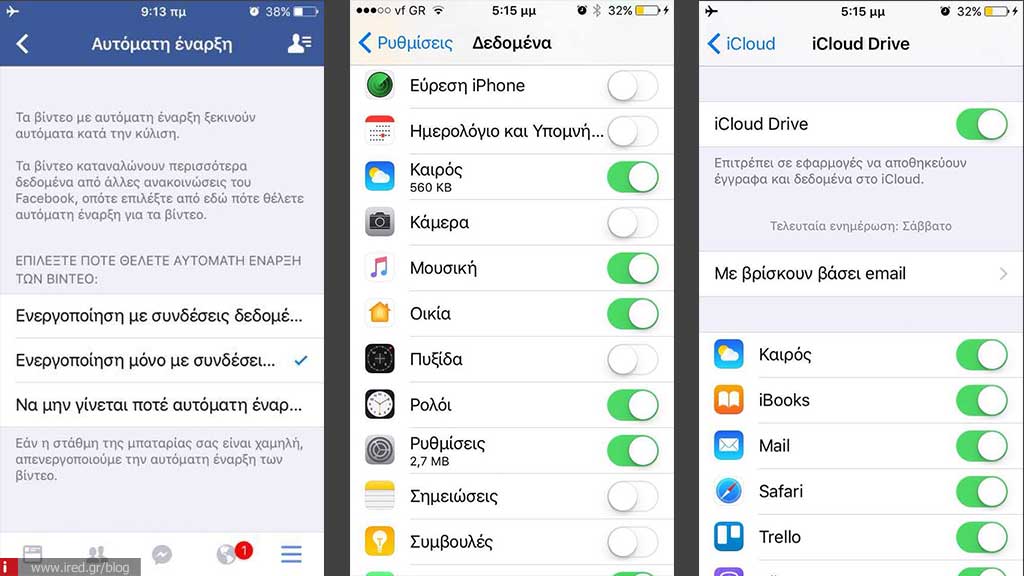
Αν χρησιμοποιείτε το iCloud για back up αρχείων και data εφαρμογών, θα πρέπει να ελέγξετε αν το iCloud χρησιμοποιεί δεδομένα. Πηγαίνετε Ρυθμίσεις> iCloud> iCloud Drive και κάντε κύλιση προς τα κάτω για να απενεργοποιήσετε τον διακόπτη στη «Χρήση κινητού δικτύου». Αν είναι ανοικτό, τότε κάποιες εφαρμογές μπορεί να κάνουν back up με 3G ή 4G, χωρίς εσείς να το γνωρίζετε.
4. Απενεργοποιήστε τις αυτόματες λήψεις
Αν οι αυτόματες λήψεις είναι ενεργοποιημένες, αυτό, ίσως, καταστρέψει το πλάνο των δεδομένων σας. Πηγαίνετε Ρυθμίσεις> iTunes και App Store και σιγουρευτείτε ότι η Χρήση κινητού δικτύου είναι απενεργοποιημένη.
Αυτό θα σημαίνει ότι δεν θα μπορείτε να κατεβάσετε ένα νέο app ή να κάνετε ένα αυτόματο update, όταν είστε σε κινητό δίκτυο.
5. Απενεργοποιήστε το Wi-Fi Assist
Όταν πρωτοκυκλοφόρησε η λειτουργία Βοήθεια Wi-Fi (Wi-Fi Assist) με το iOS 9, φαινόταν μια καλή ιδέα. Στη θεωρία, το χαρακτηριστικό αυτό υποτίθεται ότι θα βοηθήσει την περιήγηση του χρήστη, όταν το Wi-Fi κάνει «κενά», τα οποία θα καλύψει η σύνδεση κινητής τηλεφωνίας.
Δυστυχώς, όμως, αν πρόκειται για προβληματική σύνδεση, οι χρεώσεις data είναι υπέρογκες. Στην τελευταία αναβάθμιση του λογισμικού υπάρχει ενημέρωση για το πόσα δεδομένα έχει καταναλώσει το Wi-Fi Assist.
Για να το απενεργοποιήσετε πηγαίνετε Ρυθμίσεις> Δεδομένα> Βοήθεια Wi-Fi και κλείστε τον εικονικό διακόπτη, αν αυτός είναι ανοικτός.
Διαβάστε επίσης: «Γιατί επιβάλλεται να απενεργοποιήσετε τη λειτουργία “Βοήθεια Wi-Fi”»
6. Απενεργοποιήστε την ανανέωση των εφαρμογών στο υπόβαθρο
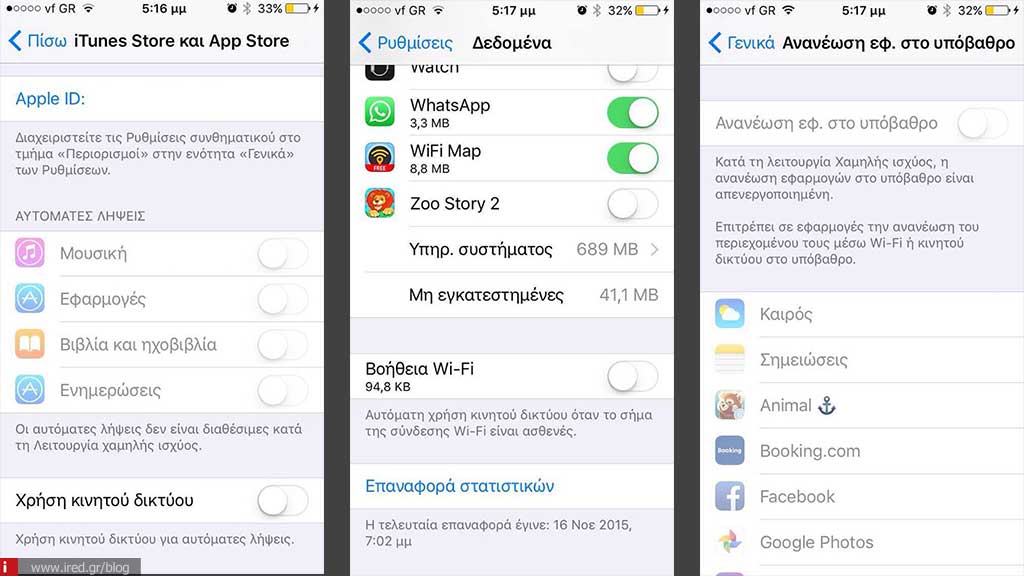
Αυτή η λειτουργία έχει σκοπό να εκκινεί αυτόματα και χωρίς καθυστερήσεις τις αγαπημένες σας εφαρμογές. Το πρόβλημα όμως είναι ότι ορισμένα app, όπως π.χ. το Facebook κάνουν ανανέωση πολύ συχνά, κατεβάζοντας νέες ενημερώσεις που εσείς ούτε καν βλέπετε.
Πηγαίνετε στις Ρυθμίσεις> Γενικά> Ανανέωση εφ. στο υπόβαθρο και απενεργοποιήστε την σε εφαρμογές όπως το Facebook, το Instagram και το Twitter. Για Bonus θα κερδίσετε και εξοικονόμηση στη μπαταρία σας.
7. Μη χρησιμοποιείτε δεδομένα για το Apple Music
Αν χρησιμοποιείτε το Apple Music, δεν χρειάζεται να κάνετε streaming όταν δεν βρίσκεστε σε Wi-Fi. Πηγαίνετε Ρυθμίσεις> Μουσική> Δεδομένα και είτε απενεργοποιήστε τα εντελώς είτε μόνο τη Ροή ή τις Λήψεις.
8. Ρυθμίστε την εφαρμογή Mail
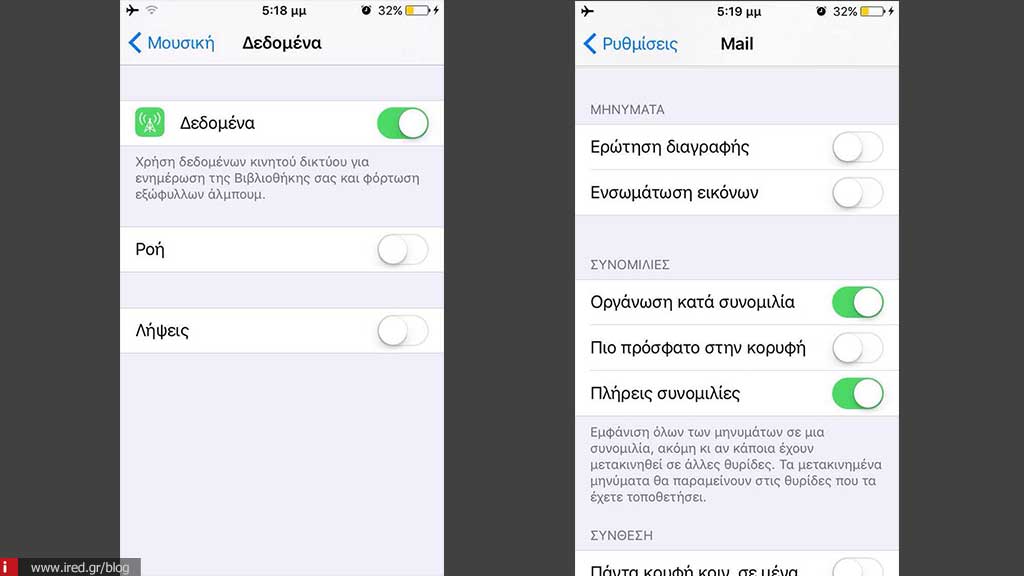
Αναλόγως με το πόσο χρησιμοποιείτε την εφαρμογή Mail, μπορεί να σας κοστίσει κάτι παραπάνω. Αν η εργασία σας εξαρτάται από αυτό, δεν μπορείτε να κάνετε αλλιώς. Αν όμως, μπορείτε να το αποφύγετε, αλλάξτε κάποιες ρυθμίσεις.
Ένας τρόπος είναι να απενεργοποιήσετε τα δεδομένα όπως δείξαμε στο βήμα για την ανανέωση των εφαρμογών στο υπόβαθρο. Επίσης, μπορείτε να πάτε στις Ρυθμίσεις> Mail και να απενεργοποιήσετε την επιλογή «Ενσωμάτωση Εικόνων».
Διαβάστε επίσης: «Πώς να φιλτράρετε τα emails στο iPhone και στο iPad»
9. Χρησιμοποιήστε το Reduce Data mode του Chrome
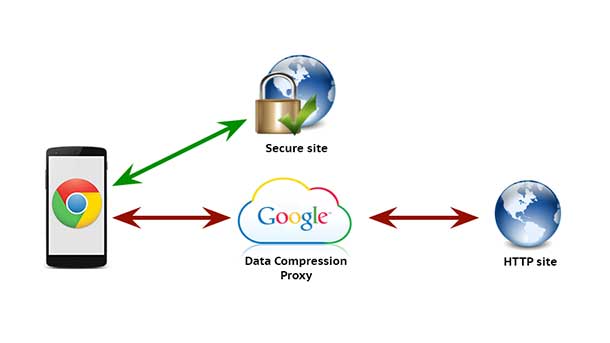
Κάποια «βαριά» site μπορεί να καταναλώνουν 5-13 MB ανά σελίδα. Δοκιμάστε να χρησιμοποιήσετε τον Chrome και να ενεργοποιήσετε τη λειτουργία Reduce Data από τις ρυθμίσεις. Μεταφέρει τα δεδομένα μέσω των διακομιστών της Google, τα συμπιέζει και τα στέλνει σε εσάς πιο «ελαφρά». Παρόμοια επιλογή είναι και ο mini web browser Opera.
10. Ελέγχετε τα δεδομένα σας συνεχώς
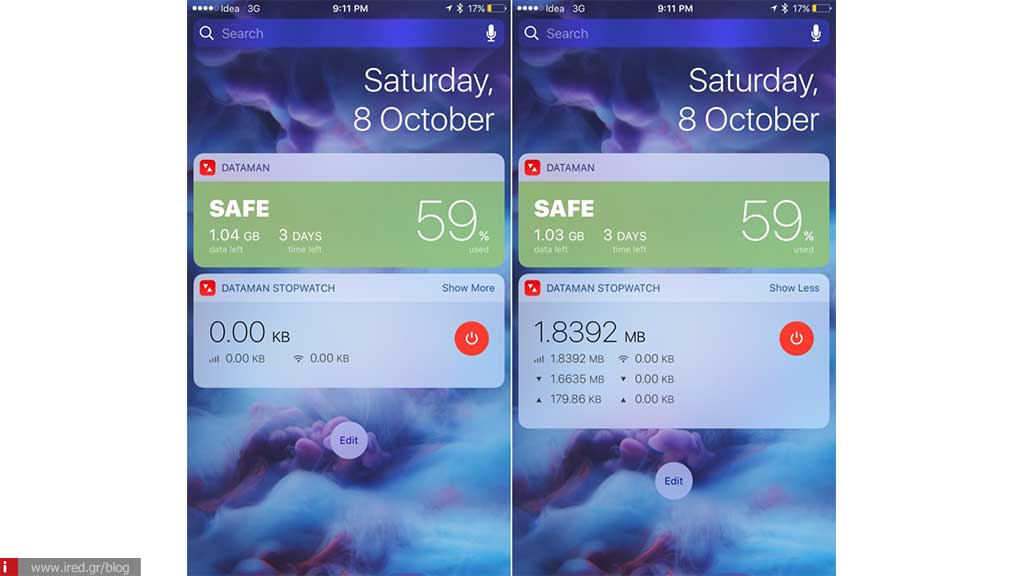
Μη γίνετε παρανοϊκοί αλλά τσεκάρετε που και που το υπόλοιπο της κατανάλωσης των δεδομένων σας. Όλοι οι φορείς διαθέτουν εφαρμογές που αναφέρουν ακριβώς πόσα data έχετε καταναλώσει.
Εναλλακτικά, χρησιμοποιήστε ένα τρίτο πρόγραμμα όπως το DataMan Next ή το smartsapp. Ενημερώστε τις εφαρμογές για τον κύκλο χρέωσής σας και το μέγεθος των δεδομένων σας και θα σας στέλνει ειδοποιήσεις όταν φτάνετε στο όριο.
11. Στείλτε χαμηλής ποιότητας εικόνες στο iMessage
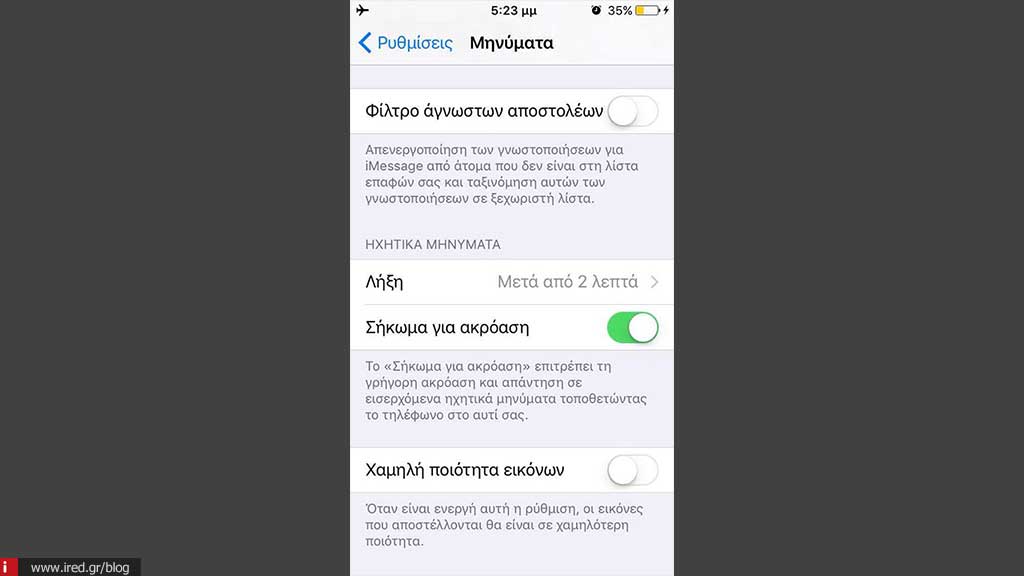
Εάν στέλνετε φωτογραφίες στο iMessage, μπορείτε να ενεργοποιήσετε την επιλογή «Χαμηλή ποιότητα εικόνων» από τις Ρυθμίσεις> Μηνύματα. Έτσι θα σταλεί μια συμπιεσμένη έκδοση της εικόνας, αντί της πρωτότυπης με πλήρη ανάλυση. Αυτή η λειτουργία είναι διαθέσιμη μόνο σε συσκευές που τρέχουν λογισμικό iOS 10.
12. Απενεργοποιήστε τα δεδομένα
Τέλος, αν υπάρχει σοβαρή περίπτωση να υπερβείτε το πακέτο δεδομένων σας και βρίσκεστε μία ή δυο ημέρες πριν την ανανέωση, κλείστε τα δεδομένα εντελώς. Πηγαίνετε Ρυθμίσεις > Δεδομένα και κλείστε τον εικονικό διακόπτη. Σε αυτή την περίπτωση δεν έχετε πρόσβαση στο internet παρά μόνο με Wi-Fi.
Συμπερασματικά
Δεν είστε υποχρεωμένοι να κάνετε όλες τις ρυθμίσεις που σας προτείνουμε. Μπορείτε να διαλέξετε αυτές που σας ταιριάζουν και ανταποκρίνονται στον τρόπο που χρησιμοποιείτε τη συσκευή σας. Προσπαθήσαμε να καλύψουμε μια μεγάλη γκάμα από «πεινασμένες» για megabyte ρυθμίσεις που τα καταβροχθίζουν χωρίς καν να το γνωρίζουμε.
Αν απενεργοποιήσετε ορισμένες ρυθμίσεις και ακολουθήσετε κατά γράμμα τις συμβουλές που σας προτείνουμε, θα καταφέρετε να μειώσετε την αλόγιστη κατανάλωση δεδομένων του προγράμματος κινητής τηλεφωνίας σας. Όσο μεγαλύτερο έλεγχο έχετε, τόσο περισσότερα δεδομένα θα διαθέτετε για ουσιαστική χρήση και όχι για «πεταμένα» Megabytes.
Διαβάστε επίσης: «Διπλάσια δεδομένα κατεβάζουν οι χρήστες iPhone 6 Plus»
Από mirelen



